назад | содержание | вперед Вкладка Scale and FitВ области предварительного просмотра на вкладке Scale and Fit диалогового окна Print, представленной на рис. 19.16, можно увидеть, как страница публикации вместе с типографскими метками и описанием страницы размещается на листе бумаги. Изображение строится на основе данных PPD-файла. Ниже области предварительного просмотра расположены численные значения форматов бумаги и отступов.Вычисление отступов (L, R, Т, В) производится в зависимости от размера печатной области (Paper Size) с учетом полей, обусловленных аппаратными ограничениями устройства печати. Например, многие принтеры не способны наносить краску или тонер по всей площади страницы из-за конструкции механизма захвата и протяжки бумаги. Если размеры доступной для печати части листа меньше размера страницы (Page Size), то значения отступов будут вьщелены красным цветом.При необходимости печатать страницы таких размеров, которые превышают размеры бумаги, заложенной в принтер, можно воспользоваться раскрывающимся списком Tiling. Впоследствии страница публикации большого размера может быть собрана из фрагментов. Список содержит три варианта:None (отсутствие разбиения на фрагменты). Auto (автоматическое разбиение) и Manual (ручное разбиение).
Рис. 19.16. Диалоговое окно Print, вкладка Scale and FitВариант Auto предоставляет программе InDesign автоматически выбирать вариант разбиения страницы публикации на фрагменты. Выбрав этот вариант, вы можете задать величину перекрывания фрагментов в поле Overlap.При ручном разбиении страницы на фрагменты для вывода у пользователя есть возможность управлять процессом разбиения. Чаще всего применяется именно такой способ для того, чтобы избежать пересечения фрагментов на сюжетно важном месте страницы. В этом режиме при нажатии кнопки Print программа InDesign выводит один фрагмент страницы. Верхний левый угол фрагмента определяется положением начала координат, а размер — форматом печатной области. Для печати очередного фрагмента следует переместить начало координат в его верхний левый угол. При ручном разбиении ответственность за создание перекрывающихся областей фрагментов полностью ложится на ваши плечи.Второй вариант печати публикации, страницы которой превышают размеры листов бумаги, — масштабирование. В процессе печати можно увеличить или уменьшить размер страницы публикации, задав коэффициент масштабирования в пределах 1—1000%. Масштабирование с произвольным коэффициентом включается перемещением переключателя[А22] Scale в положение Х and Y. Коэффициенты масштабирования по вертикали и горизонтали в процентах вводятся в расположенные ниже поля Width и Height. Чтобы масштабирование было пропорциональным, установите флажок Constrain Proportions. Когда этот флажок установлен, достаточно ввести коэффициент в любое из полей ввода, а значение во втором поле будет выставлено программой автоматически, исходя из пропорции. В большинстве случаев используется именно пропорциональное масштабирование, но иногда все-таки требуется и небольшое искажение, например, для компенсации растягивания формы при флексографиче-ской печати или офсетной печати с бумажных форм.Если при печати страницы, не умещающейся на бумаге, вам не важен масштаб, а важно лишь получить отпечаток, то вы можете поручить InDesign вычислить минимальное масштабирование, необходимое для того, чтобы страница поместилась на бумаге целиком. Именно такую команду дает положение переключателя Scale to Fit. Рядом с переключателем указывается автоматически вычисленный коэффициент масштабирования.назад | содержание | вперед Поделитесь этой записью или добавьте в закладки |
Полезные публикации |
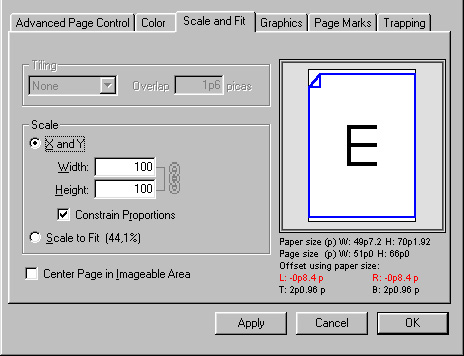
 Главная
Главная